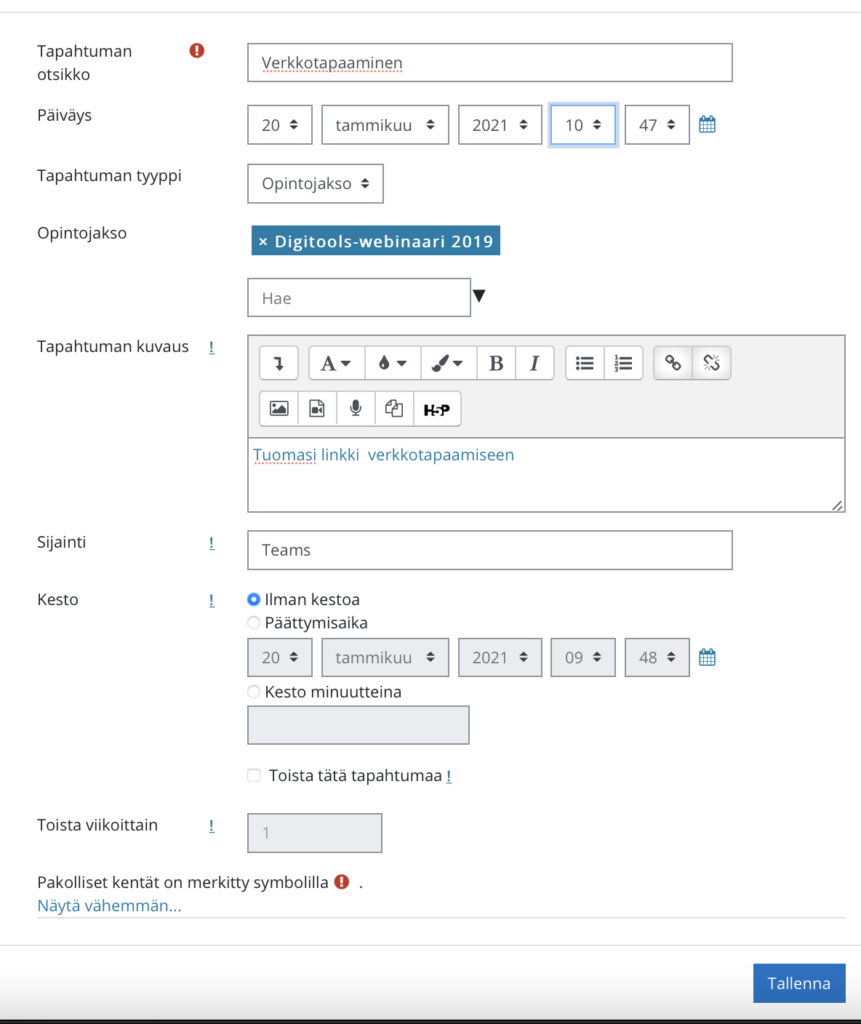Videon palautukset oppilaiden toimesta ovat yleistyneet ja YouTubeen tai OneDrive-kansioon lataamisen rinnalle on tullut vaihtoehdoksi Panopto (http://video.xamk.fi). Tässä opettajille pikaohje Panopto-aktiviteetin käyttämiseen.
Panoptoon latauskansio luodaan Learnin kurssilla, ensin lisäämällä Panopto-lohko, klikkaamalla siinä linkkiä jolloin yhdistyminen ja kansio syntyy Panoptoon. Sitten lisäät opintojaksolle aktiviteetin nimeltä Video (Panopto). Aktiviteetin kohdalta pääset kansioon Panoptoon. Siellä pitää vielä mennä rattaasta asetuksiin ja klikata kohtaa Create assignment folder. Ja tallentaa. Valmista! Tänne voivat opiskelijat ladata videonsa, eivät he näe toisten opiskelijoiden palautuksia. Opiskelijat klikkaavat aktiviteettia, menevät kansioon, ottavat Create-napin alta kohdan Upload. Ja eikun lataamaan. Tämä on helppo ja kooltaan rajoittamaton tapa tuoda videoita opettajan näkyville. Oikeuksiakaan ei tarvitse säätää. Tässä vielä ohjevideo: http://bit.ly/panoptoonpalautus